- Tham gia
- 5/10/17
- Bài viết
- 4,444
- Được thích
- 2,518
1124
#1
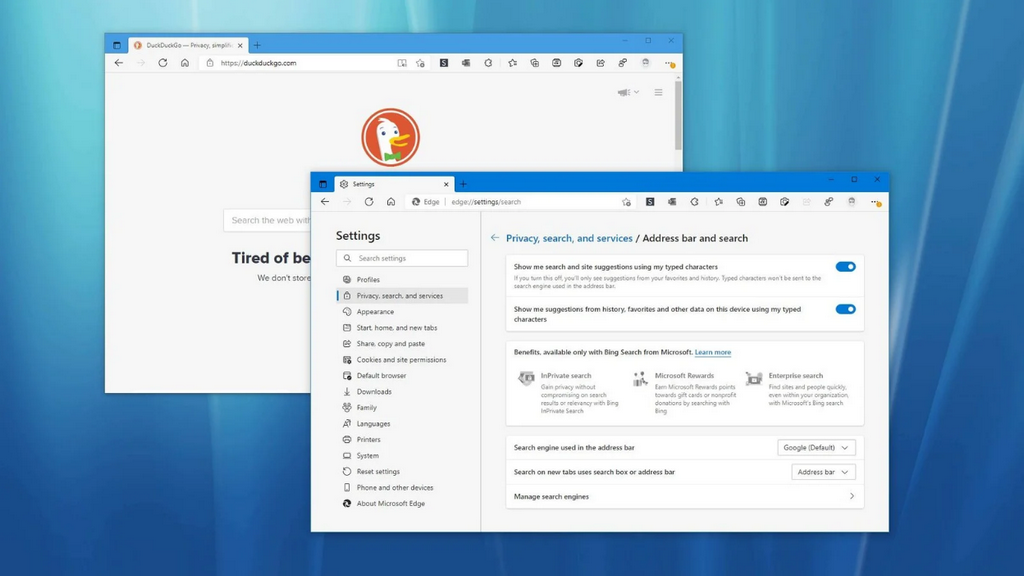
Bing là một công cụ tìm kiếm "tệ" khủng khiếp mà Microsoft không thay đổi trong nhiều năm, chắc chắn rằng đa số người dùng sẽ thích sử dụng Goolge là công cụ tìm kiếm của mình hơn. Nó tốt như thế nào thì chắc bạn đọc cũng đã biết rõ và Google luôn hoạt động tốt hơn ở các khu vực khác nhau trên thế giới, trong khi Bing tập trung nhiều hơn vào một số khu vực quan trọng. Trong bài viết này, TECHRUM sẽ hướng dẫn bạn thay đổi công cụ tìm kiếm mặc định trên Microsoft Edge thành Chrome để bạn có thể yêu thích trình duyệt này hơn.
Cách thay đổi công cụ tìm kiếm mặc định trong Microsoft Edge
Thay đổi công cụ tìm kiếm mặc định trong Edge không phải là một quá trình quá phức tạp, nhưng có một số điều bạn có thể chưa biết. Đây là những gì bạn cần làm:
B1: Đầu tiên bạn hãy mở Microsoft Edge lên > nhấn vào nút menu (ba chấm) gần góc trên cùng bên phải của cửa sổ, sau đó chọn Settings.
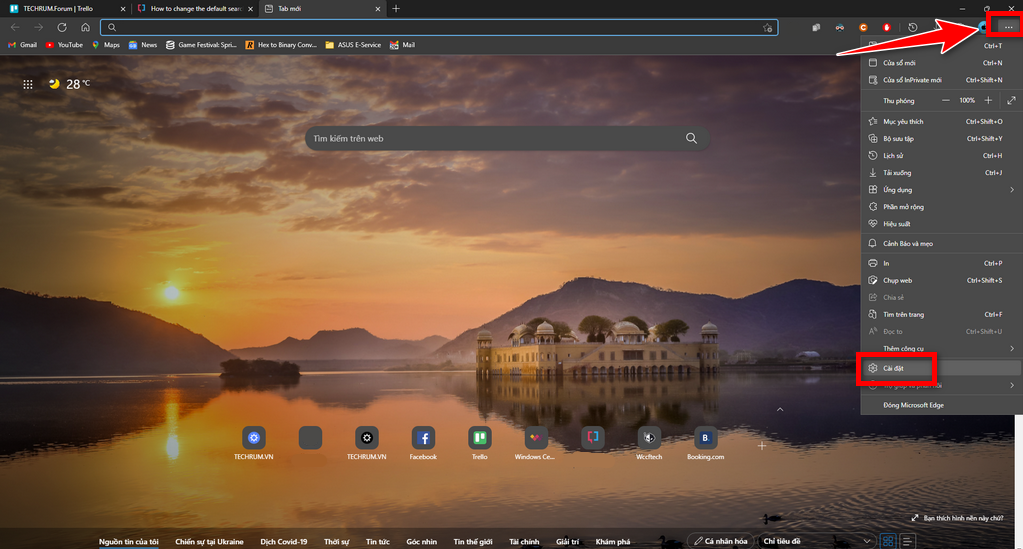
B2: Trong Settings > chọn Privacy, search, and services > kéo xuống chọn Address bar and search
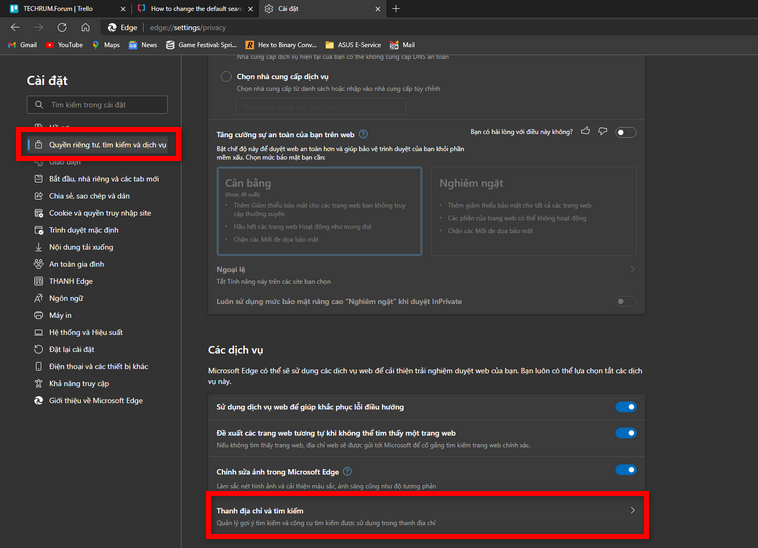
B3: Bạn sẽ thấy một tùy chọn là Search engine used in the address bar. Tại đây bạn có thể chọn công cụ tìm kiếm mặc định của Microsoft Edge bao gồm cả Google.
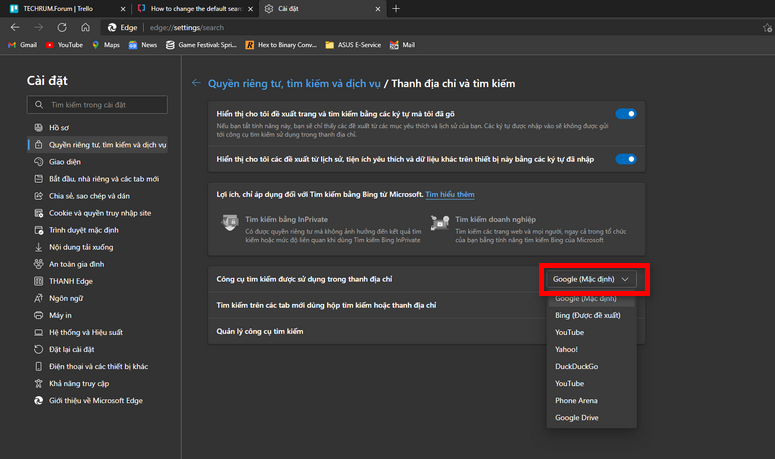
B4: Một phần quan trọng mà bạn có thể bỏ lỡ: bên dưới tùy chọn Search engine used in the address bar, có một tùy chọn được gọi là Search on new tabs uses search box or address bar. Điều này có thể không được chú ý nhưng nó tạo ra sự khác biệt lớn, hãy thay đổi nó thành Address bar.
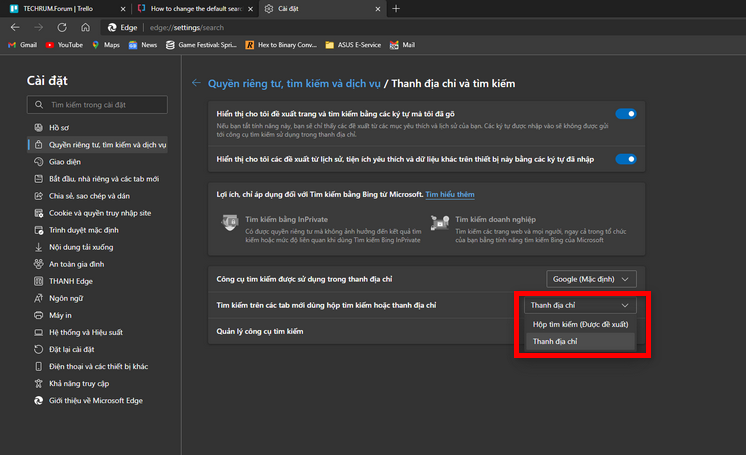
Điều này là do trang tab mới trong Microsoft Edge được cung cấp bởi các dịch vụ của Microsoft và bao gồm Bing. Nếu bạn thực hiện tìm kiếm bằng hộp tìm kiếm trong trang tab mới, nó sẽ tìm kiếm bằng Bing bất kể công cụ tìm kiếm mặc định của bạn là gì. Tuy nhiên, nếu bạn đặt hộp tìm kiếm là Address bar, nó sẽ tuân theo tùy chọn công cụ tìm kiếm mặc định của bạn.
Chúc bạn thành công!
Theo X.DA
Xem thêm:



















